В момента KahelOS LiveCD е в графичен режим, което прави инсталацията по-интуитивна за начинаещи.
Бъди Фреди във форума е написал този урок за инсталирането му
Урокът е да инсталирате от флаш памет или usb ключ.
- Използвайте Unetbootin за създаване на стартиращ usb.
-
Стартирайте компютъра или лаптопа от usb.
В този случай на зареждане на системата от usb, ние избираме първата опция и изчакваме тя да влезе в работния плот на KahelOS. -
След влизане на работния плот, на първия екран щракнете върху „Инсталиране на KahelOS сега“.
-
На следващия екран въведете всички наши данни.
Когато приключим с въвеждането на нашите данни, въвеждаме паролата ROOT.
-
На този екран просто щракнете НАПРЕД. (тази стъпка е да копирате съществуващите данни на твърдия диск на външен)
- В тази стъпка избираме твърдия диск, който да използваме. (Забележка. Не забравяйте, че KahelOs е инсталиран на целия твърд диск.) След това щракнете върху следващия.
Щракнете върху бутона ИНСТАЛИРАНЕ и след това потвърдете, като щракнете върху ДА
След това изчакваме инсталацията да приключи.
след кратко изчакване щракнете върху РЕСТАРТ.
Когато рестартираме, KahelOS е готов да започне да работи.
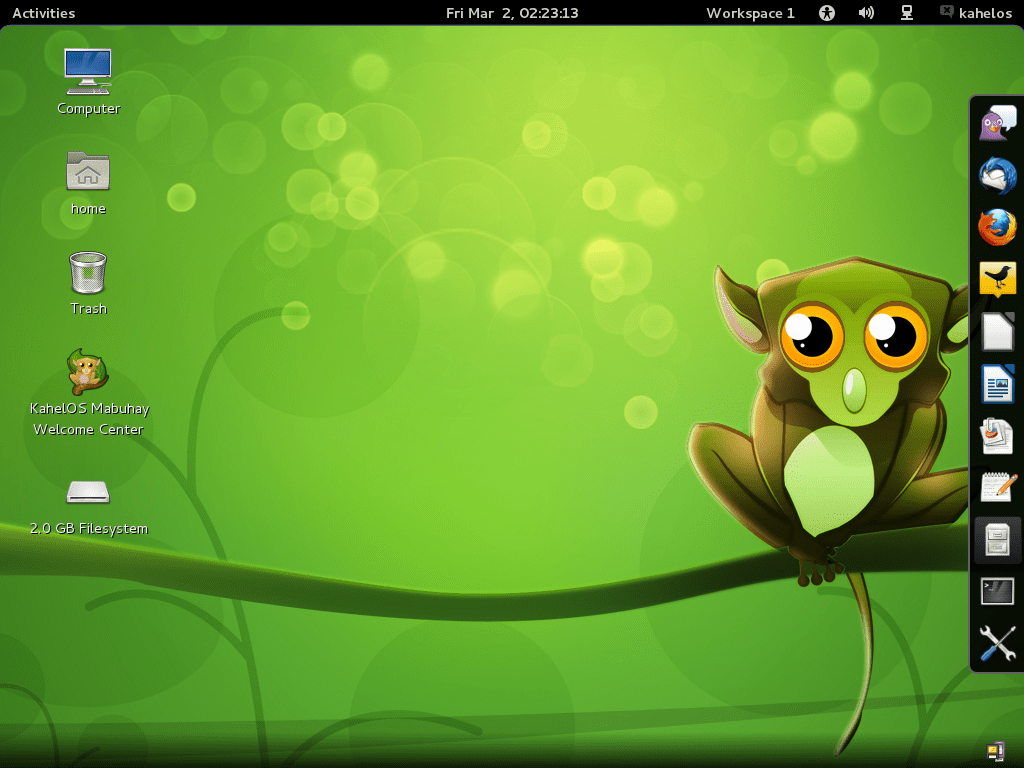
В предишния екран можем да видим ОС с десен страничен панел, който ни предоставя преки пътища.
Малък списък с приложения:
Flash player, Cheese, Chromium, Dropbox, Epiphany, Filezilla, Hottot, LibreCad, Scribus, Vlc media player и много други програми.
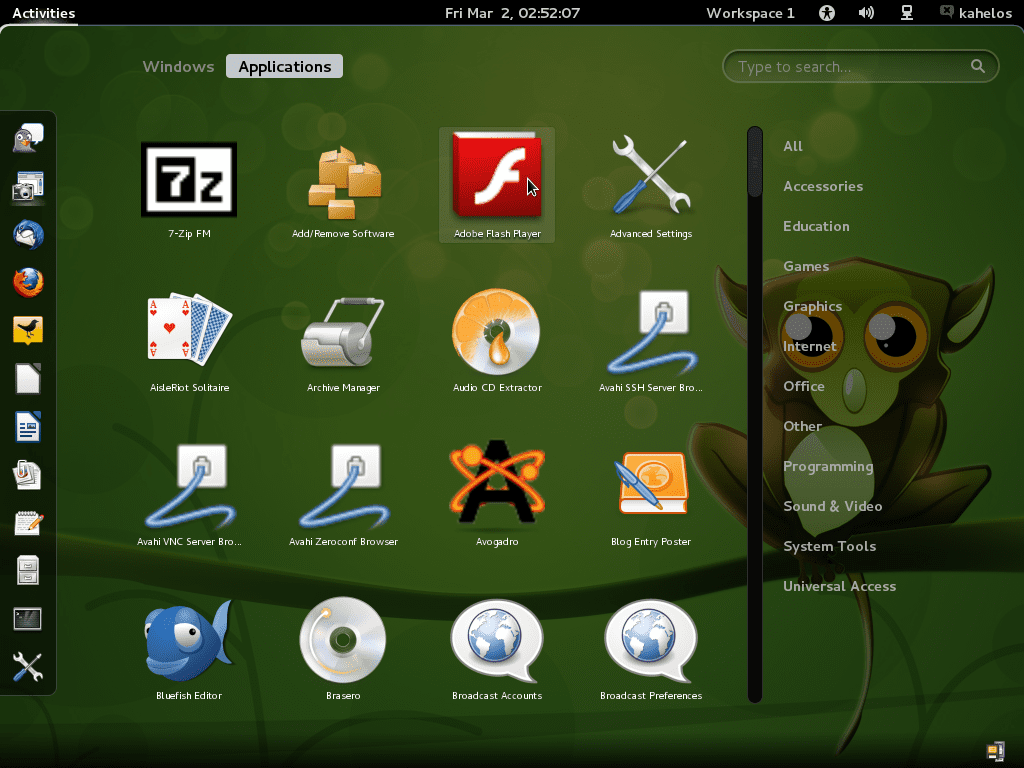
- Софтуерното приложение Добавяне и премахване ни улеснява при инсталирането на приложения.
Бележки и предложения.
-
Основното нещо, което трябва да се отбележи, е, че KahelOS не може да се инсталира на дялове, така че бъдете много внимателни, ако на твърдия диск има други системи.
-
С работещата система направих няколко малки теста и компресираните файлове, например, RAR не го отваря, затова отиваме в Добавяне / премахване на програми, търсим 7zip, избираме го и го инсталираме, проблемът е решен.
-
В левия панел в долната част се появява «Разширени настройки» за промяна на настройките на плъгини, теми и други Gnome Shell.
-
Файловете като mp3, wma, flv, avi или webm с vlc няма проблем с възпроизвеждането.
-
За да промените езика, отидете на Приложения и в Промяна на език на испански.

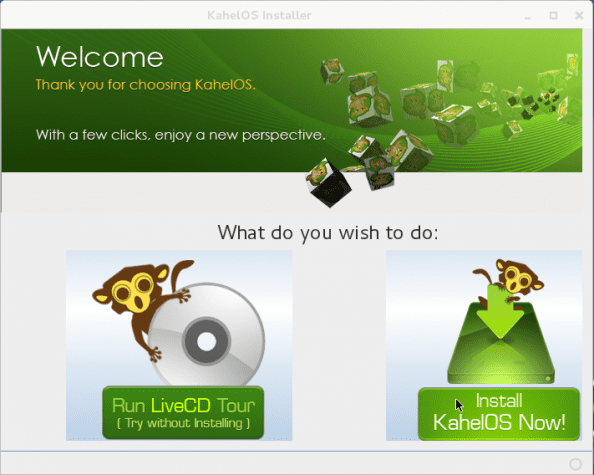
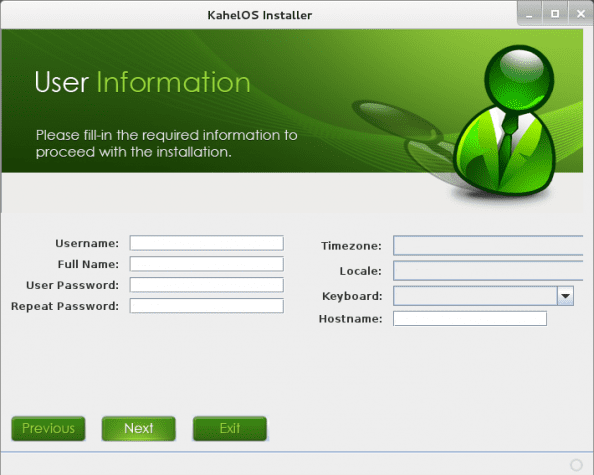
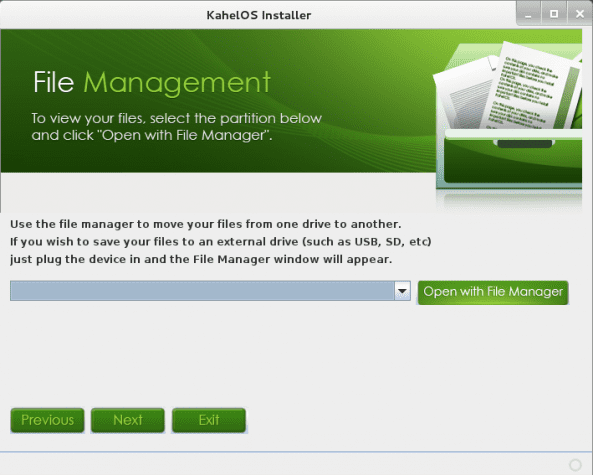
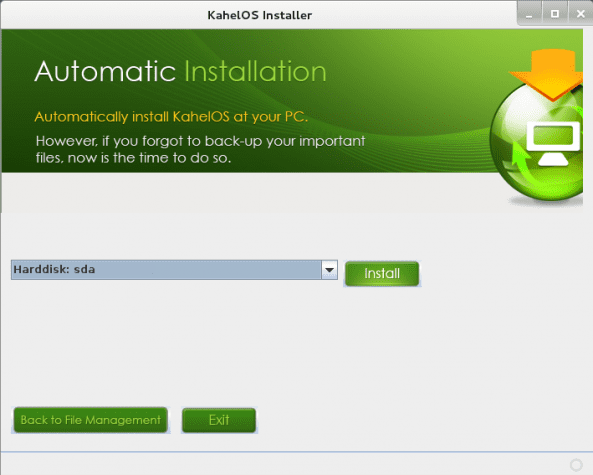
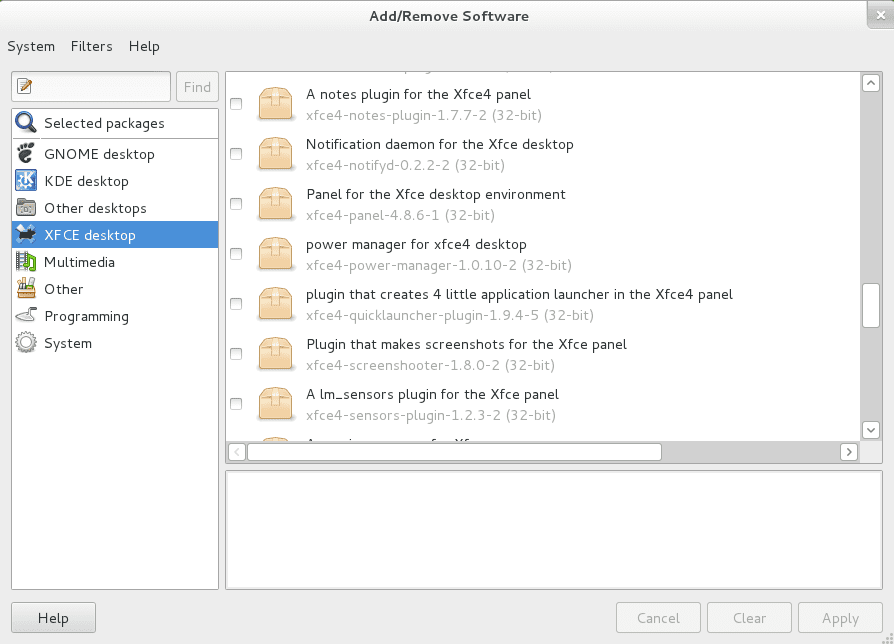
Някой ден ще работя с графичен инсталатор за arch XD
За да заредите KISS, нали? LOL
Може би да и може би не 😛
Не са ли чакра и архбанг за това сред другите опции?
ефективно
Пропуснали сте стъпка 6 или сте направили грешка при номериране. Много лесен за инсталиране +1.
Фиксирана номерация във форума.
Сега го подминавам
Елегантен ... Инсталацията на KahelOS.
Дистрибуцията е интересна, премахва най-трудната част от Arch, инсталацията, с удар, но чувствам, че по този начин губи своята благодат, но така или иначе, като еквивалент на Gnome на Chakra или Archbang, изглежда много добре.
Е, това, което ми се случва с kahelos е, че когато инсталацията приключи и компютърът се стартира, той ми казва, че не може да намери стартиращ диск. Някаква идея защо?
Проверете реда на зареждане в BIOS
има само твърдия диск на лаптопа и е добре в Bios. така че нямам представа какво може да бъде.
Много по-лесно за инсталиране, къде ще спре, аз съм нов потребител и за мен нормалната инсталация изглежда като одисея, повече от всичко, защото връзката, която имам към интернет, е wifi.
Виждам само 2 точки срещу него, като се има предвид, че не съм го инсталирал.
Той не зачита дяловете, той е инсталиран на целия твърд диск и второто е, че wifi също не ме открива.
Той също така идва с GNOME 3 по подразбиране (лично аз предпочитам gnome2), предполагам, че това би било лесно да се поправи.
Това, което най-много ме спря, са дяловете.
Имам 500 Gb HD, 4 дяла, 3 за OS и един за данни от 300 Gb, затова и дяловете.
Предполагам, че ще трябва да изчакам по-нова версия.
Така или иначе много добра работа.
Поздрави на всички.
В новата ISO на Kahel OS инсталационната програма вече ви позволява да избирате и редактирате дяловете, не знам дали връзката вече е актуализирана в областта за изтегляне, но в нейния блог те са публикувани:
[url] http://sourceforge.net/projects/kahelos/files/KahelOS-LiveDVDdesktop-020212-i686.iso/download [/ url]
[url] http://labs.cre8tivetech.com/2012/02/kahelos-020212-desktop-edition-released/ [/ url]